Det er et velkendt faktum, at PDF-filer ikke er de nemmeste formater at arbejde med.
De er normalt beregnet til slutbrugervisning, så hvis du har et PDF-dokument, der indeholder elementer, som du ønsker at udpakke, kan du bruge en konverter til at ændre filformatet.
Lad os sige, at PDF-formatet indeholder billeder, som du vil udpakke. I dette tilfælde er det bedst at konvertere det til en billedfil.
Konvertering til en billedfil såsom JPG eller PNG kan også hjælpe med at se indholdet, når du ikke har den nødvendige software til at åbne PDF-filer på din enhed.
I dette indlæg vil vi se på de bedste PDF-til-billede-konvertere derude, som du kan bruge uden at opleve nogen hikke.
Indholdsfortegnelse
Udpakning af billeder og konvertering af helsides PDF
Som nævnt ovenfor kan det være meget nødvendigt at udtrække billeder fra et PDF-dokument, afhængigt af dine behov. Du ønsker måske at udtrække en bestemt grafik, et skærmbillede eller et diagram fra en præsentation.
Alternativt vil du måske også konvertere en hel side fra PDF’en til en billedfil, såsom PNG eller JPG. Dette er især nødvendigt, når du skal uploade noget på et websted (for eksempel en social medieplatform), men de understøtter ikke PDF’er.
I begge ovenstående tilfælde er det en god idé at bruge en online PDF-konverter for at gøre dit liv lettere.
Læs også: Bedste PDF til Word-konverterere
To forskellige måder at konvertere PDF til billede på
Hvis du finder det svært at håndtere PDF-filer, er der heldigvis flere måder at konvertere dem til et billedformat.
#1. Via Adobe Acrobat til web
Adobe Acrobat er den mest populære app til at se PDF-filer samt udføre en masse forskellige opgaver på den, såsom at konvertere den til et andet format.
Det eneste problem her er, at du skal bruge Pro-versionen af Acrobat for at konvertere din PDF til et billede. Hvis du allerede har det, så kan du åbne din PDF og klikke på Filer > Eksporter til > Billede.
Du kan vælge mellem flere forskellige billedformater, så klik på det du ønsker, og du er færdig.
#2. Via onlineværktøjer
Hvis du ikke ønsker at bruge Adobe Acrobat, så er der mange online konvertere, der gør jobbet ret godt. Personligt foretrækker jeg at bruge et onlineværktøj til det, fordi det også åbner yderligere muligheder og tilpasninger.
Når det er sagt, lad os springe ind på listen over de bedste online-konvertere for at omdanne dine PDF-filer til billedfiler i et snuptag.
PDFtoPNG
Jeg kan ikke fortælle dig, hvor mange gange jeg har brugt dette gratis onlineværktøj indtil videre, og det gør altid arbejdet for mig. PDFtoPNG er en gratis online PDF-konverter, der giver dig mulighed for at omdanne din PDF til PNG-format med det samme.
Det sikrer, at outputtet bliver af god kvalitet og størrelse. Du kan uploade op til 20 PDF-filer på én gang, og når konverteringen er færdig, kan du downloade dem som ZIP eller en efter en, afhængigt af dine præferencer.
Det har også konverteringsmuligheder til andre formater, herunder PDF til JPG.
Lille pdf
Det tager kun et par sekunder at fuldføre konverteringen ved hjælp af Smallpdf. Det er en anden meget nyttig løsning, der passer til dine konverteringsbehov, og den har ingen filstørrelsesgrænse. Faktisk kan du også bruge det uden at oprette en konto.
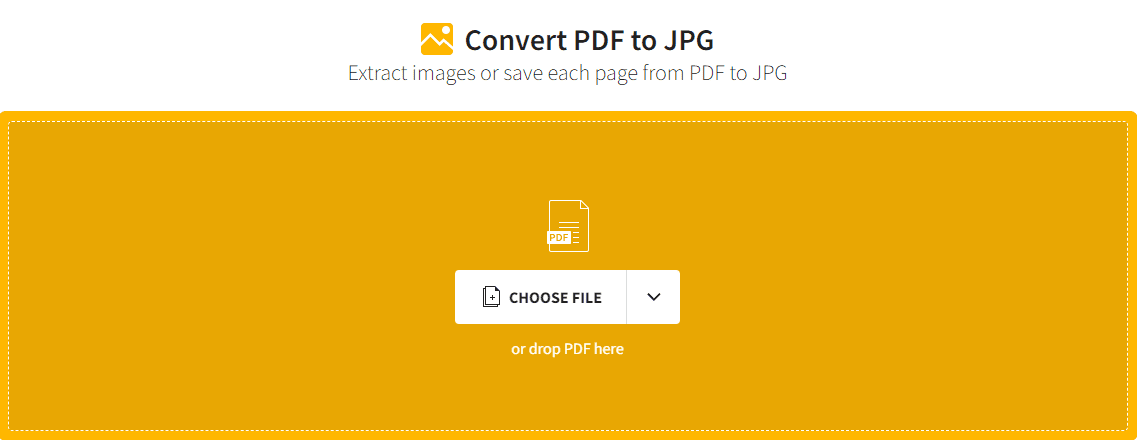
Udover at konvertere hele PDF-dokumentet til billedformat, har det også en separat funktion til at udtrække billeder, hvis du kun ønsker at trække billederne ud fra det.
Konvertering af filer med Smallpdf er yderst sikker, alt sammen takket være deres vedtagelse af en SSL-forbindelse. Det sletter alle filer inden for en time efter konvertering.
Adobe Acrobat
Hvis du har en konto på Adobe-tjenester, kan du bruge webversionen af Adobe Acrobat til nemt at konvertere dine PDF-filer til JPG-, PNG- og TIFF-formater.
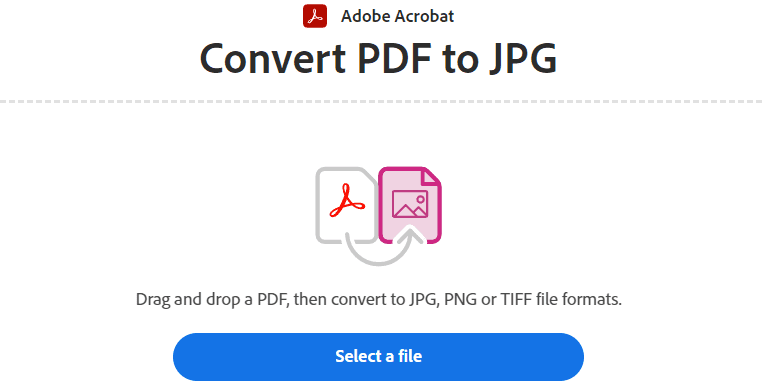
Mens du konverterer, kan du vælge billedkvaliteten til outputtet. Efter at have testet det, kom jeg til den konklusion, at det fuldender konverteringen inden for få sekunder. Hvis din PDF-fil har flere sider, giver den en ZIP-fil til bedre organisering.
iLovePDF
Du kan konvertere dine PDF-filer til billedfiler eller udtrække billeder fra dem problemfrit ved hjælp af iLovePDF. Det er et gratis værktøj, der har en enkel grænseflade og gør præcis, hvad der er brug for.
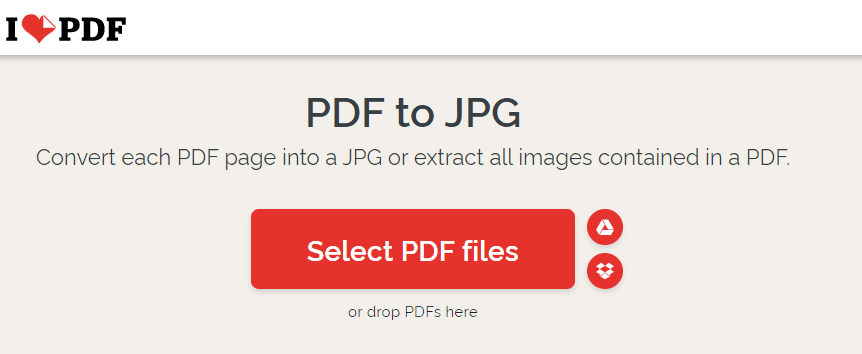
Du kan enten uploade PDF-filerne eller trække og slippe dem ind i den for at starte konverteringen. Det giver dig også mulighed for at importere filer fra Dropbox eller Google Drev.
PDF til billede
Hvis du har et væld af PDF-filer, som du ønsker at konvertere til forskellige billedformater, kan du bruge PDFtoImage til det.
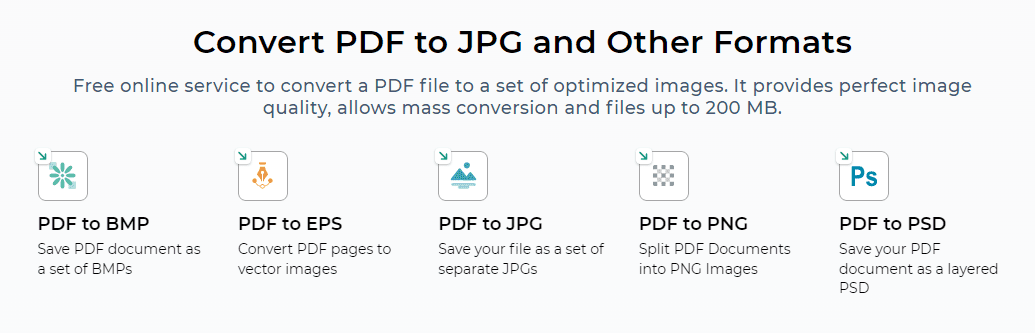
Det giver en masse forskellige formatmuligheder, herunder:
Det tillader massekonvertering for filer på op til 200 MB i alt. Værktøjet er helt gratis at bruge og får arbejdet gjort meget hurtigt.
PDF konverter
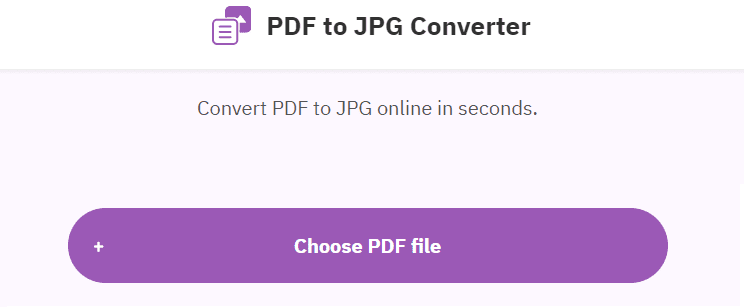
Blandt de mange værktøjer, som denne hjemmeside tilbyder, er der PDF Converter, der giver dig mulighed for at omdanne dine PDF’er til billeder gratis. Omløbstiden for dette værktøj er kun et par sekunder, og du kan altid forvente at få output i høj kvalitet.
Udover konverteringer tilbyder den forskellige andre værktøjer, der giver dig mulighed for at redigere PDF’en ved at opdele, flette, komprimere, rotere og mere.
Dette værktøj bruger 256-bit krypteringsteknologi, så dine oplysninger til enhver tid er sikre.
PDF2JPG
Du vil blive glad for at bruge PDF2JPG, fordi det ikke kun er gratis at bruge, men det planter også et træ for hver 50.000 PDF til JPG-konverteringer.
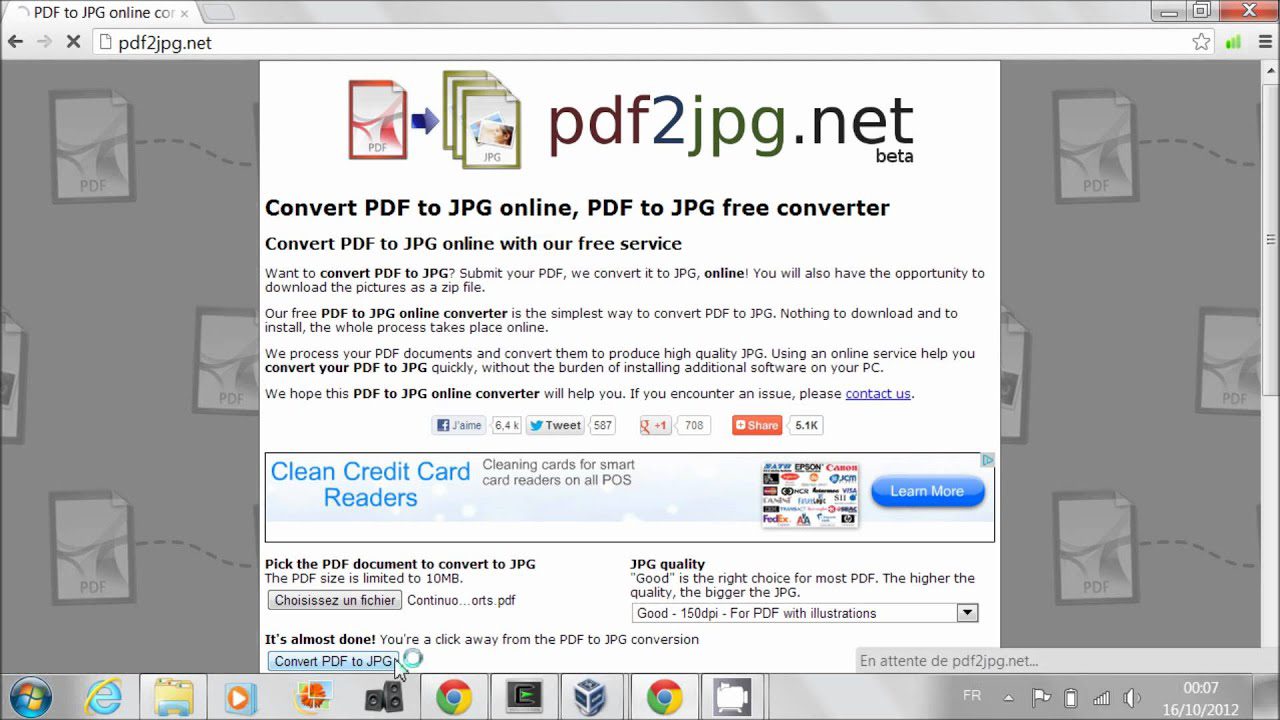
Det kræver ingen installation eller yderligere trin. Bare gå over til deres hjemmeside og upload PDF-filerne for at konvertere dem til billeder. Det returnerer resultaterne i en praktisk ZIP-fil, og du kan nyde fordelen ved ikke at have noget vandmærke på dem.
PDF24 værktøjer
Pakket med en masse nyttige funktioner har PDF24 Tools en brugervenlig web-app, der giver dig mulighed for at konvertere dine PDF-filer.
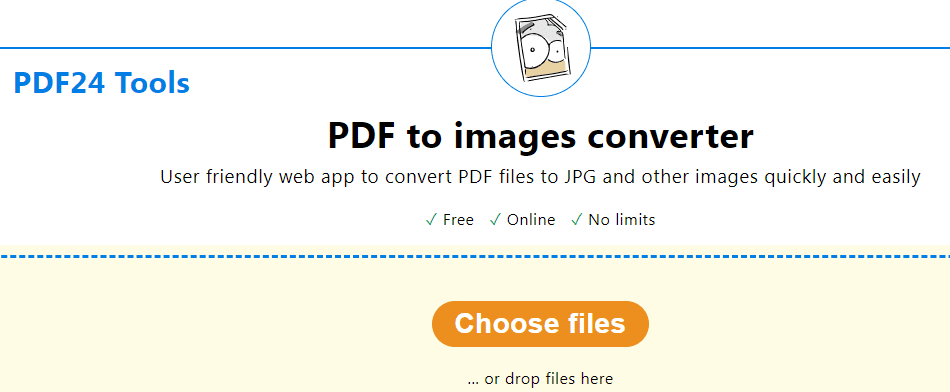
Det virker på alle enheder og operativsystemer og har funktioner som:
- Automatisk sletning af filer
- Browser-baseret
- Justerbar kvalitet og DPI for at få de bedste resultater
- PNG- og JPG-formater understøttes
Dette værktøj er nemt at bruge og bruger ikke meget tid på at fuldføre konverteringerne.
Zamzar
Bedømt 4,5/5 på TrustPilot og betroet af medarbejdere hos Amazon og Google, Zamzar har konverteret over 500 millioner filer siden lanceringen. Denne statistik er nok til at kende dette værktøjs muligheder.
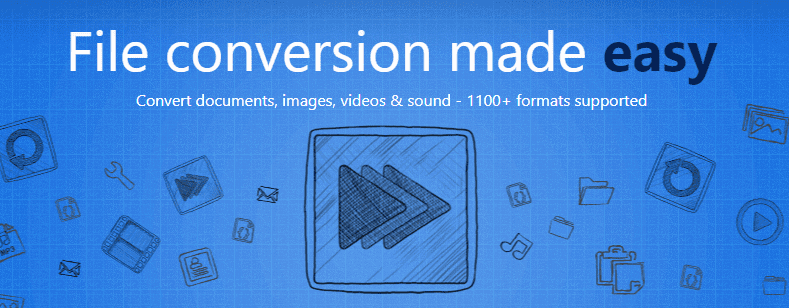
Den tillader en maksimal filstørrelse på 50 MB og følger en meget streng sikkerhedspolitik for at beskytte dine oplysninger. Du kan forvente, at konverteringer gennemføres inden for blot et par sekunders ventetid.
Dette er også et andet værktøj, der planter et træ for en vis mængde udførte konverteringer. Jeg tror, at flere sådanne værktøjer med denne tankegang vil være meget nyttige for planeten. At bruge dem giver dig virkelig en følelse af præstation, fordi du på en måde gør en god gerning indirekte.
Ikke kun det, men hvis du er en person, der støtter velgørende formål helhjertet, så er Zamzar måske dit bedste valg til PDF-konverteringer, fordi det donerer 2 % af overskuddet til forskellige velgørende organisationer.
Brugervenlighed, at være cloud-baseret og dedikeret support er nogle af de mange andre grunde til at bruge denne løsning.
Afsluttende ord
Uanset din grund til at konvertere en PDF til en billedfil, gør ovenstående konvertere et fantastisk stykke arbejde. De er alle gratis at bruge og kræver ingen installation eller registrering.
Tjek derefter disse gratis værktøjer til at konvertere JPG til PNG.
